كيفية تتبع حالة اشتراك Stripe في ووردبريس
نشرت: 2024-02-12هل تبحث عن طريقة بسيطة ومباشرة لعرض حالة اشتراك Stripe في WordPress؟
سيكون من دواعي سرورك أن تسمع أن WPForms يدعم خطافات الويب Stripe، والتي تتيح لك تتبع جميع أنشطتك المالية مباشرة من لوحة تحكم WordPress.
عرض حالة اشتراكات الشريط
في هذه المقالة، سنقدم إرشادات خطوة بخطوة حول دمج خطافات الويب Stripe مع WPForms لمراقبة حالات اشتراكك.
كيفية تتبع حالة اشتراك Stripe في ووردبريس
من خلال تكامل Stripe وwebhook الأصلي لـ WPForms، من السهل معرفة حالة اشتراكات Stripe. للبدء، اتبع الخطوات التالية:
في هذه المقالة
- الخطوة 1: تثبيت البرنامج المساعد WPForms
- الخطوة 2: قم بتوصيل Stripe بموقع WordPress الخاص بك
- الخطوة 3: تمكين Stripe Webhooks في المدفوعات
- الخطوة 4: عرض معلومات الدفع التفصيلية
- الخطوة 5: الوصول إلى تقارير حالة الاشتراك في Stripe
الخطوة 1: تثبيت البرنامج المساعد WPForms
باعتبارها أفضل أداة إنشاء نماذج، تجعل WPForms من السهل جدًا إنشاء نماذج متنوعة على موقع WordPress الخاص بك، مثل نماذج الاتصال ونماذج الطلبات والمزيد. كما أنه يتكامل بسلاسة مع Stripe للتعامل مع جميع احتياجات الدفع الخاصة بك.
حتى إذا اخترت WPForms Lite، وهو الإصدار المجاني من البرنامج الإضافي، يمكنك بسهولة ربط نماذج الطلبات الخاصة بك مع Stripe مع دفع رسوم رمزية قدرها 3% لكل معاملة، بالإضافة إلى رسوم Stripe القياسية.
بالطبع، إذا كنت ترغب في تجنب أي من هذه الرسوم، يمكنك التفكير في الترقية إلى WPForms Pro، والذي يسمح لك بتوفير المال على المدى الطويل، بينما يتيح لك الوصول إلى ميزات أخرى مثل Stripe Pro Addon الذي يدعم حتى الدفعات المتكررة.
بغض النظر عن الترخيص، لا يزال بإمكانك استخدام خطافات الويب لإنشاء اتصال ثنائي الاتجاه مع Stripe، مما يمنحك نظرة عامة شاملة على جميع أنشطتك المالية، بما في ذلك تفاصيل الدفع لمرة واحدة وحالات الاشتراك وبيانات استرداد الأموال.
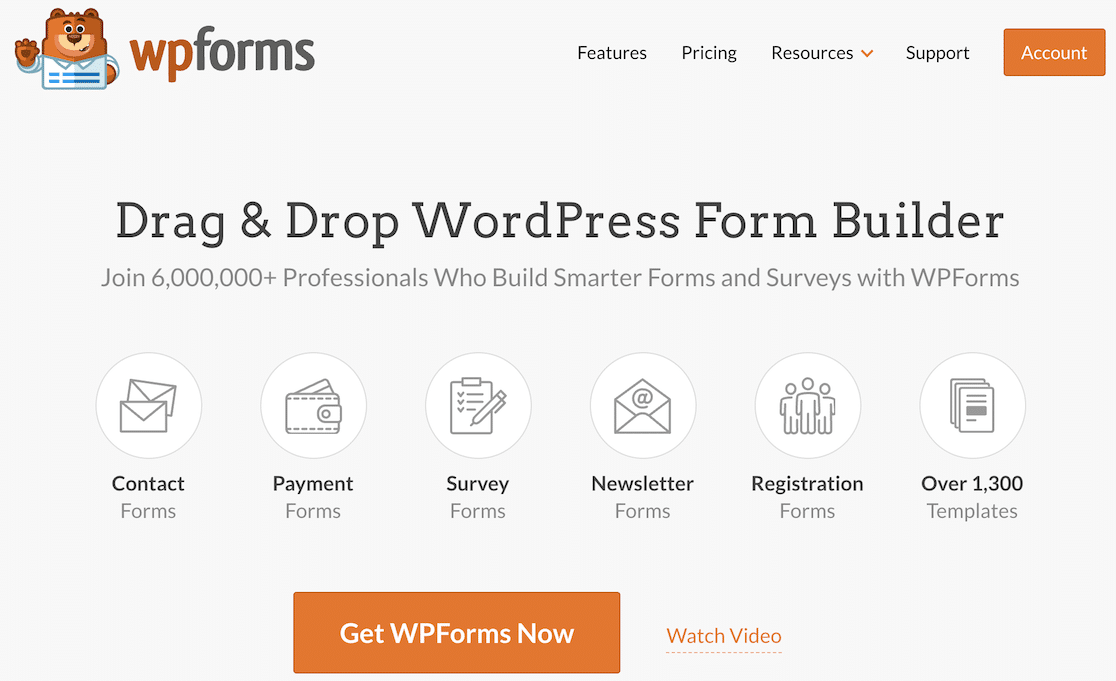
بمجرد اتخاذ القرار بشأن الاشتراكات التي تناسب احتياجاتك الحالية ومتطلبات الميزانية، راجع هذا الدليل لمعرفة كيفية تثبيت مكون إضافي في WordPress لتشغيل WPForms.
الخطوة 2: قم بتوصيل Stripe بموقع WordPress الخاص بك
حان الوقت الآن لربط Stripe بـ WPForms. للقيام بذلك، انتقل إلى WPForms »الإعدادات» »المدفوعات» .
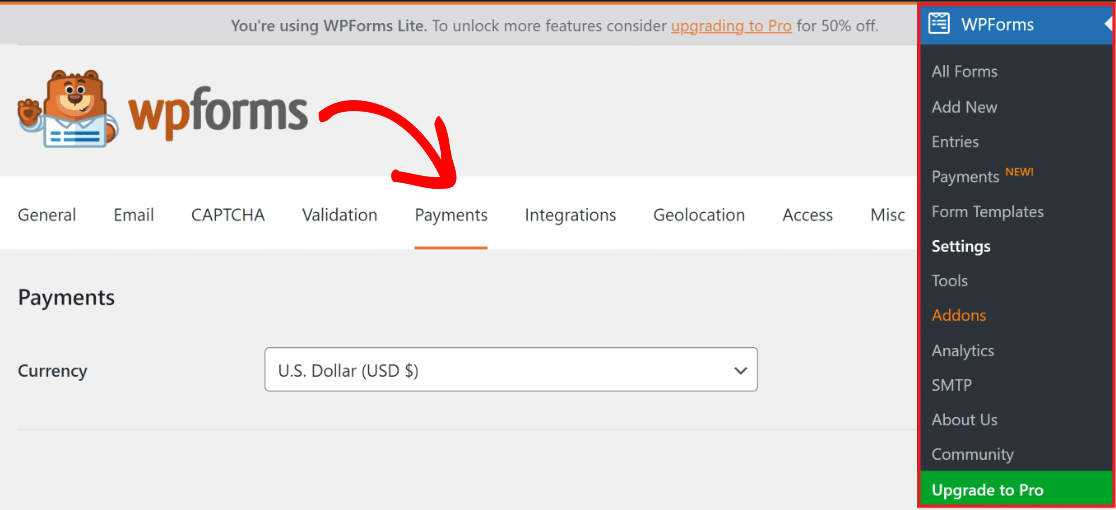
في هذه القائمة، يمكنك تغيير العملة المستخدمة في موقعك إذا لزم الأمر عن طريق تحديد الخيار المفضل في القائمة المنسدلة.
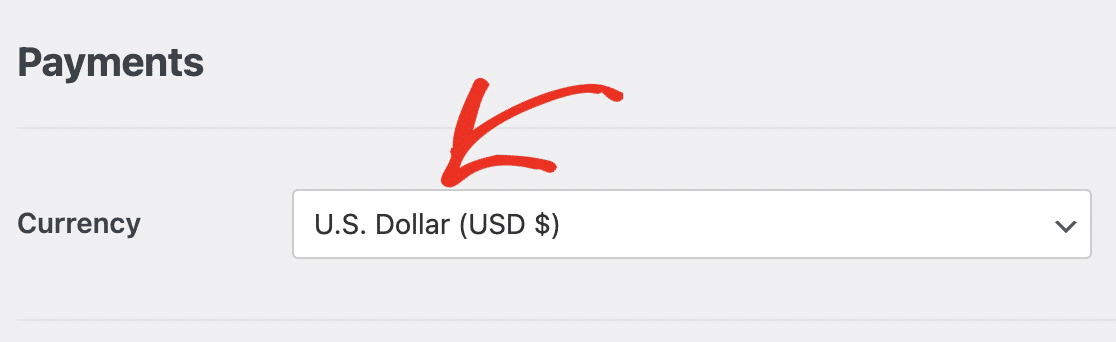
بمجرد الانتهاء من ذلك، قم بالتمرير لأسفل قليلاً وانقر على زر Connect with Stripe الأزرق لدمج مدفوعات Stripe في موقع WordPress الخاص بك.
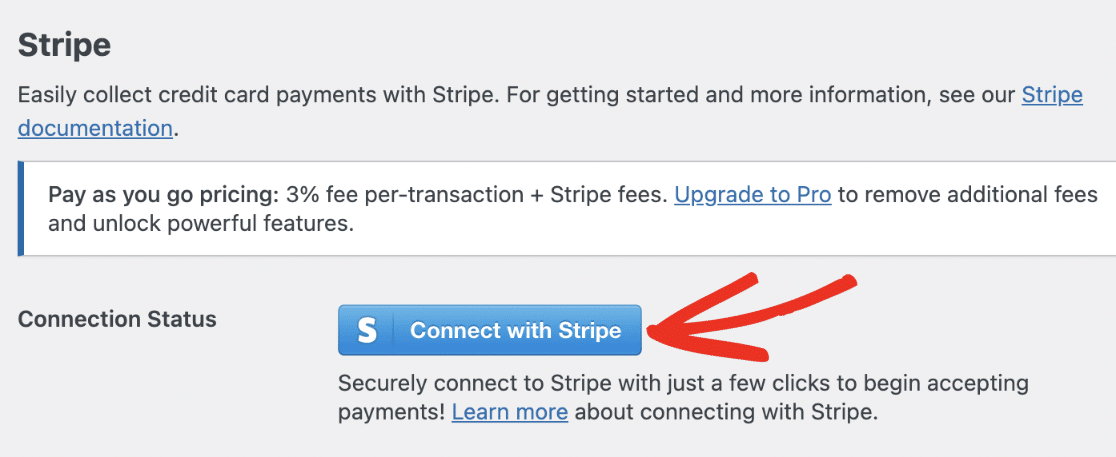
سيُطلب منك الآن إدخال بيانات اعتماد Stripe الخاصة بك. إذا لم يكن لديك حساب بالفعل، ففكر في إنشاء حساب الآن واتبع الخطوات الموجودة في معالج Stripe Connect.
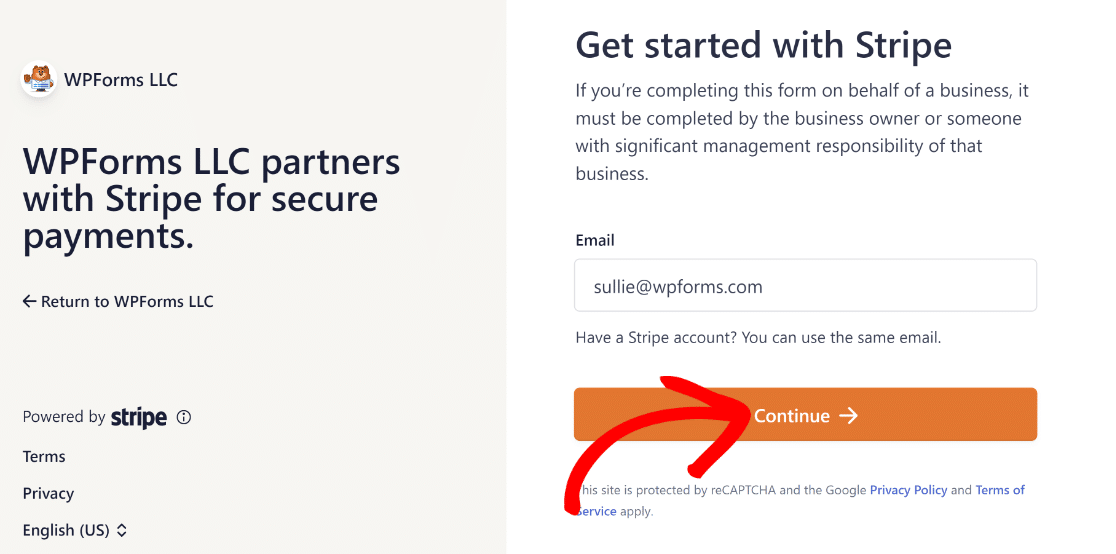
بمجرد الانتهاء، ارجع إلى WPForms »الإعدادات» المدفوعات، وسترى علامة اختيار خضراء بجوار حالة الاتصال .

يجب أن يتم تكوين أحداث webhook تلقائيًا عند الاتصال بموقعك لاستخدام Stripe. سيحاول التكوين التلقائي عدة مرات في الخلفية.
ومع ذلك، في بعض الحالات النادرة، قد لا يعمل التكوين التلقائي لحسابك. لذلك، سيقوم WPForms بعد ذلك بعرض الحقول لإعداده يدويًا.
سنرشدك الآن خلال خطوات إعداد خطاف الويب الخاص بـ Stripe يدويًا لبدء عرض جميع أنشطة الدفع الخاصة بـ Stripe مباشرة داخل WordPress.
الخطوة 3: تمكين Stripe Webhooks في المدفوعات
ستحتاج إلى إنشاء نقطة نهاية في لوحة معلومات Stripe ونسخ مفاتيح الإعداد إلى WPForms لإعداد خطاف الويب الخاص بـ Stripe يدويًا.
ابدأ بالانتقال إلى WPForms »الإعدادات» المدفوعات وتحريك مفتاح التبديل إلى وضع التشغيل لتمكين Webhooks ضمن علامة Stripe .
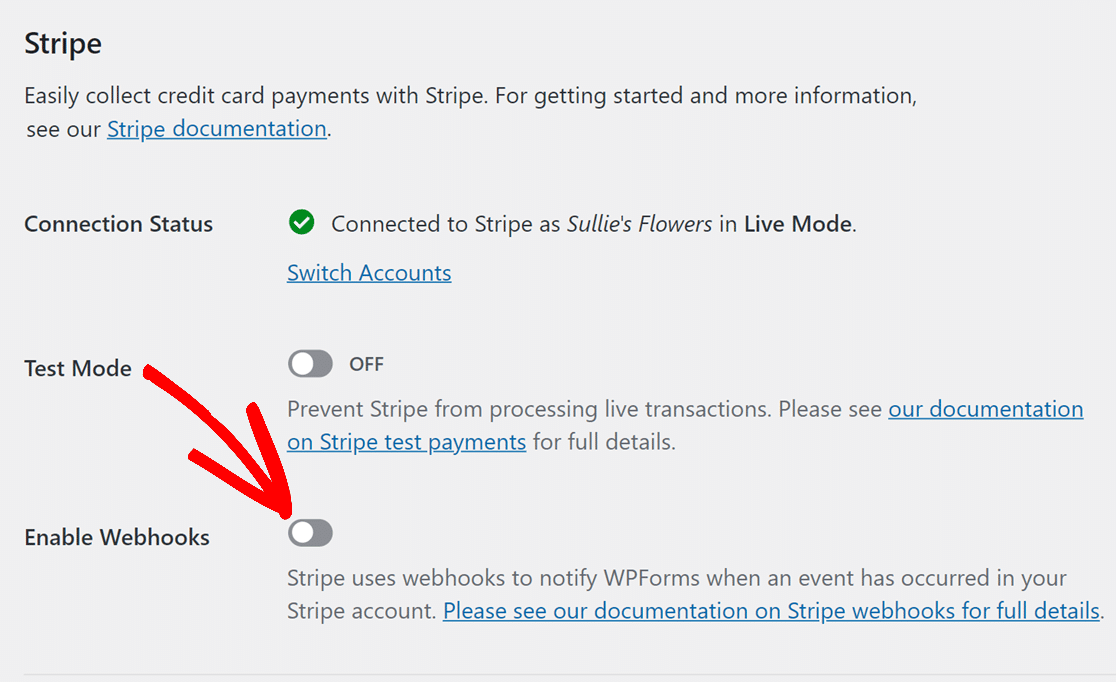
بعد ذلك قم بالضغط على حفظ الإعدادات في أسفل الصفحة. بمجرد إعادة تحميل شاشة المدفوعات، سترى حقولًا إضافية لتكوين خطاف الويب Stripe.
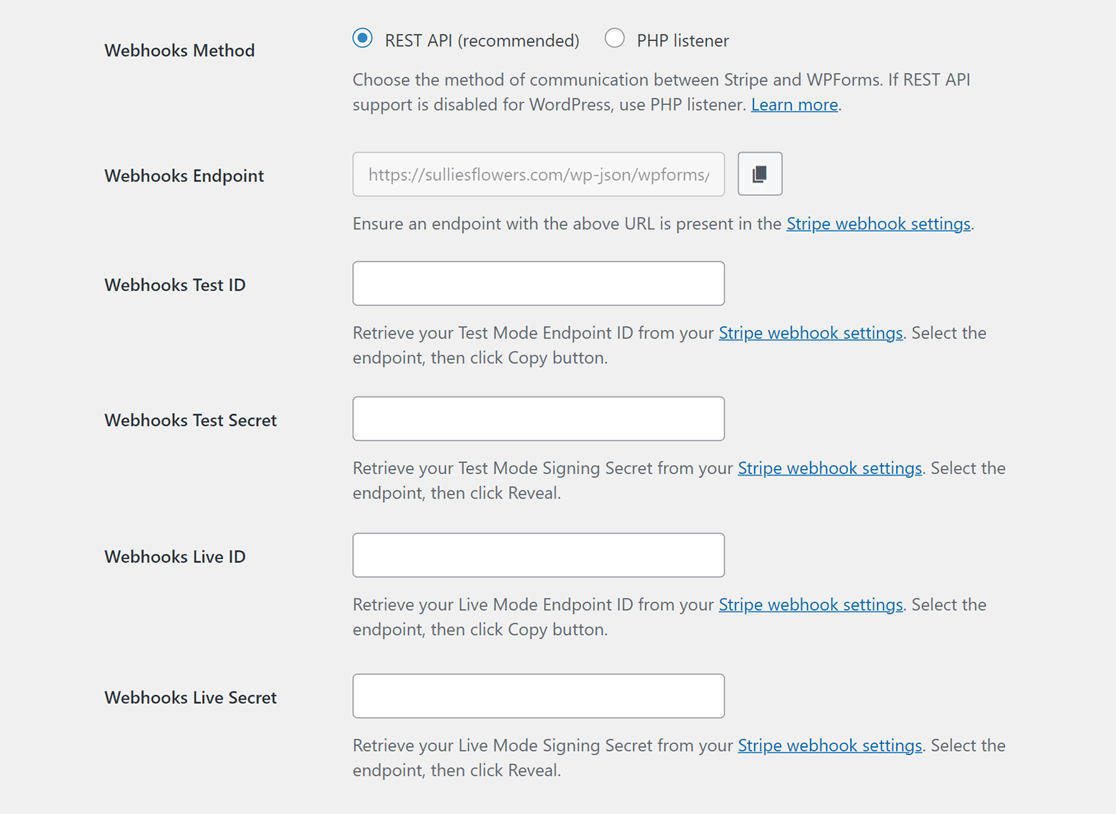
لإعداد خطاف الويب Stripe يدويًا، قم بإنشاء معلمة نقطة النهاية في حساب Stripe وانقل مفاتيح التكوين إلى WPForms.
يتطلب إعداد الوضعين المباشر والاختبار تكوينات مختلفة. بالنسبة إلى وضع الاختبار، استخدم حقول معرف اختبار Webhooks وحقول اختبار Webhooks السرية.
من ناحية أخرى، فإن حقول Webhooks Live ID وWebhooks Live Secret مخصصة للوضع المباشر. تأكد من أن وضع موقعك يناسب كيفية إعداد Stripe.
يمكنك بعد ذلك إعادة المحاولة والتبديل بين وضعي المزامنة المباشرة والاختبارية عن طريق زيارة *domain*/wp-admin/admin.php?page=wpforms-settings&view=payments&webhooks_settings .
الخطوة 4: عرض معلومات الدفع التفصيلية
بمجرد تكوين خطاف الويب Stripe ودمجه مع WPForms، يمكنك عرض جميع مدفوعات Stripe الخاصة بك مباشرة داخل لوحة تحكم WordPress.
للقيام بذلك، ما عليك سوى الانتقال إلى WPForms »المدفوعات والنقر فوق علامة التبويب نظرة عامة . ستتمكن الآن من رؤية البيانات التي تهمك أكثر، مثل:
- مجموع المدفوعات
- إجمالي المبيعات
- إجمالي المبلغ المسترد
- الاشتراكات الجديدة
- تجديد الاشتراكات
- كوبونات مستردة
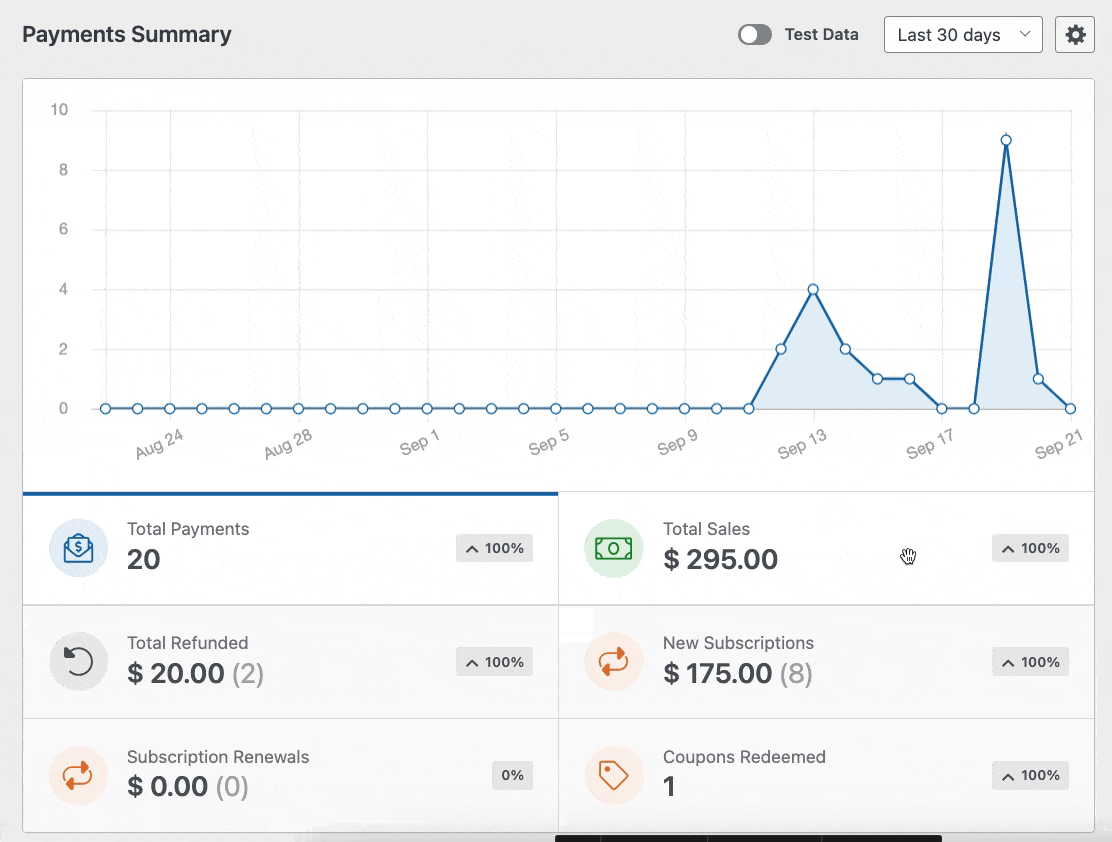
كما هو موضح أعلاه، إذا كنت تريد عرض بيانات محددة تتعلق بمدفوعاتك، فما عليك سوى النقر على الخيارات المتاحة أسفل الرسم البياني.
يمكنك أيضًا استخدام القوائم المنسدلة الموجودة أعلى جدول المدفوعات لفرز الدفعات حسب معايير مختلفة. تشمل هذه المرشحات:
- جميع الأنواع: يغطي هذا الدفعات لمرة واحدة والمتكررة (المدعومة في WPForms Pro)
- جميع البوابات: يشير هذا إلى كيفية إتمام المعاملة، مع وجود خيارات مثل PayPal Standard أو PayPal Commerce أو Stripe أو Square أو Authorize.net.
- كافة الاشتراكات: الحالة الحالية للدفع، والتي قد تكون واحدة مما يلي: نشطة، أو ملغاة، أو غير متزامنة.
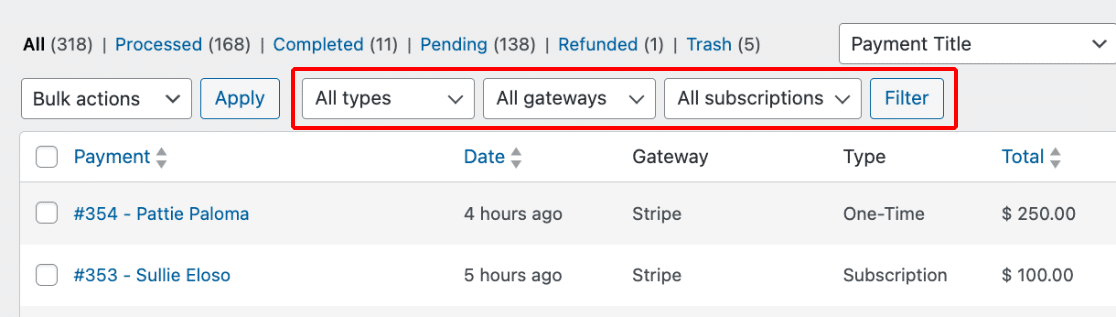

في WPForms، يمكنك فقط استخدام خيار مرشح جميع البوابات إذا قمت بإعداد أكثر من طريقة دفع واحدة.
الخطوة 5: الوصول إلى تقارير حالة الاشتراك في Stripe
لعرض دفعة الاشتراك بمزيد من التفاصيل، حدد اسم الدافع أو عنوان البريد الإلكتروني. ينقلك هذا إلى صفحة تفصيلية لهذا الاشتراك المحدد.
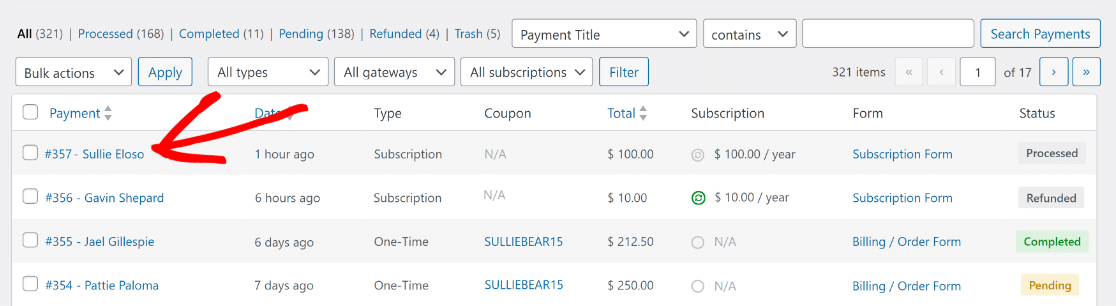
الآن، سيكون من السهل اتخاذ خطوات محددة تتعلق بدفع الاشتراك على صفحته الخاصة والوصول إلى المعلومات المهمة، بما في ذلك:
- مجموع مدى الحياة
- دورة الفواتير
- مرات الفاتورة
- تاريخ التجديد
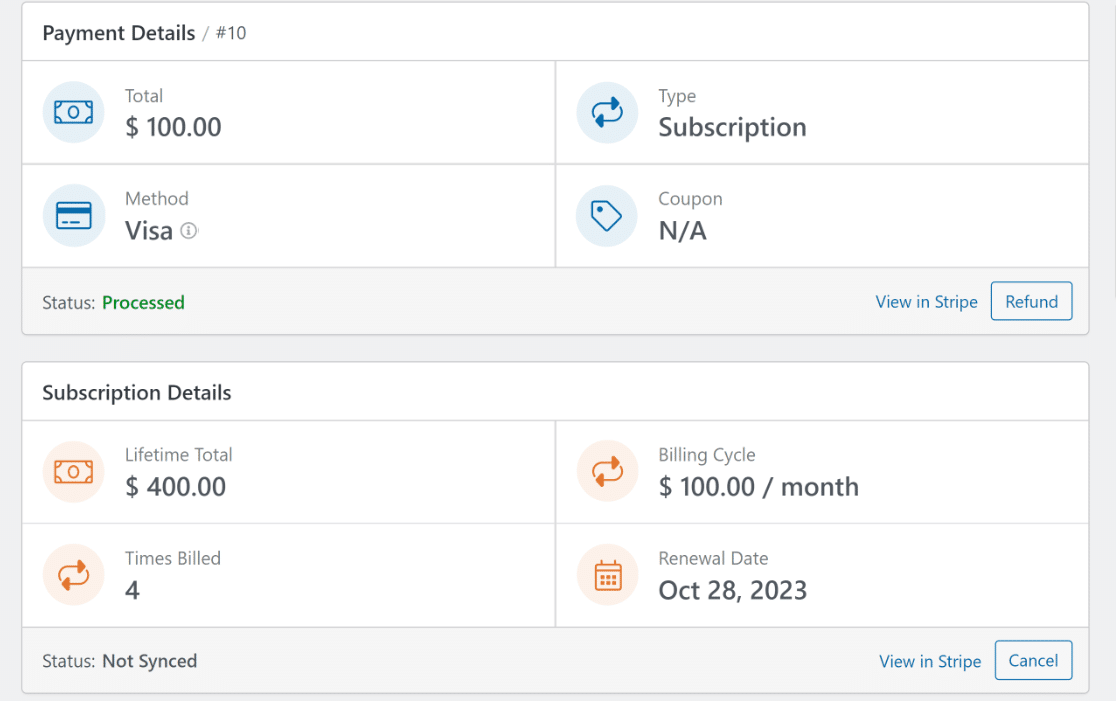
قم بالتمرير لأسفل إلى منطقة "سجل الدفع " لرؤية التواريخ الدقيقة وعناصر الفاتورة لإلقاء نظرة أكثر تعمقًا على دورة حياة الاشتراك ومعرف السعر.
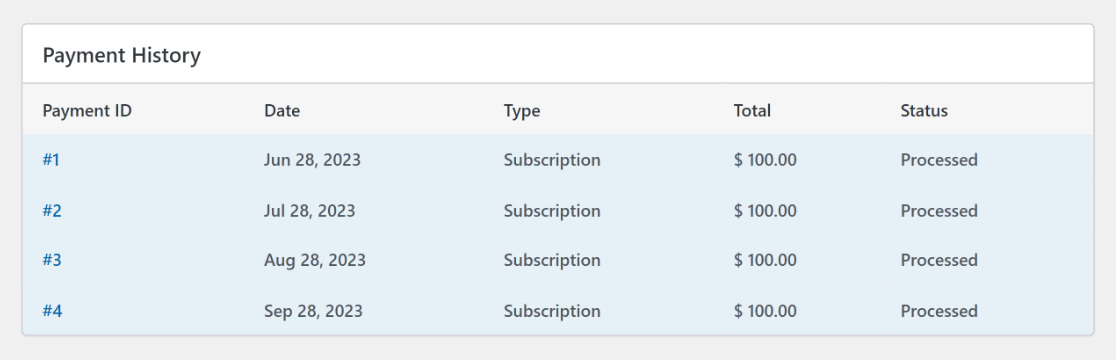
ستجد أيضًا قسم ملخص الإدخال ، الذي يعرض كل حقل في صفحة الخروج بالإضافة إلى البيانات الوصفية للإرسال المرتبطة بالدفع ببطاقة الائتمان.
انقر فوق أيقونة عرض الإدخال في الزاوية اليمنى السفلية للوصول إلى صفحة الإدخال الفردية لإدخال النموذج المحدد هذا والحصول على معلومات إضافية.
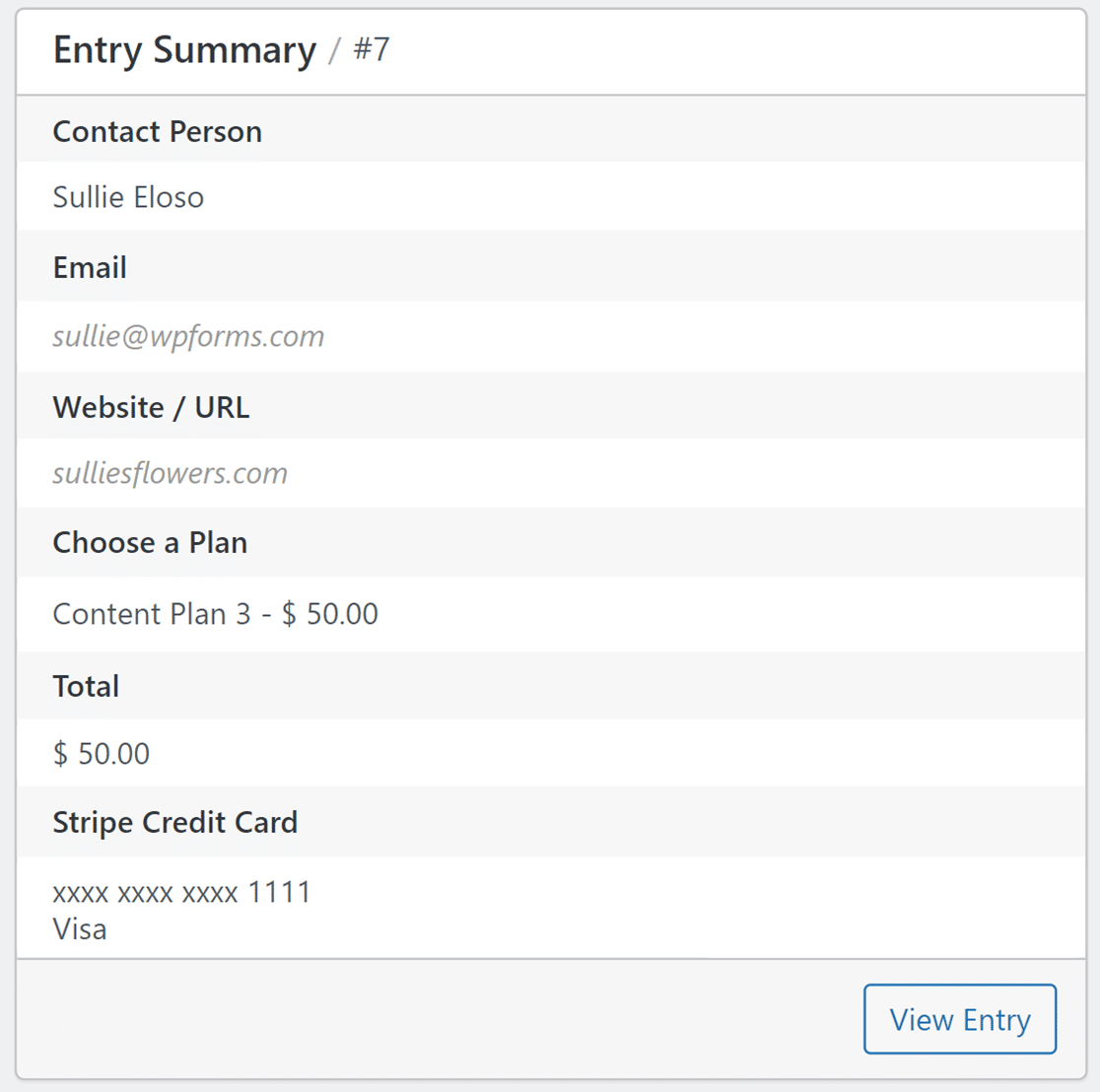
ملخص الإدخال متاح لجميع المستخدمين. ومع ذلك، لفحص الإدخال بشكل كامل، لا يمكن الوصول إلى خيار عرض الإدخال إلا للمستخدمين الذين لديهم ترخيص WPForms Basic أو أعلى.
اقرأ مستنداتنا الخاصة بإدخالات النموذج لمعرفة المزيد حول استخدام صفحة الإدخال الفردية والاطلاع على تفاصيل كل إدخال.
المبالغ المستردة والإلغاءات والمزيد
أحد أفضل الأجزاء المتعلقة بتكامل Stripe API وخطافات الويب هو أنها تسمح لك بتنفيذ إجراءات مختلفة مباشرة داخل صفحة الدفع الفردية.
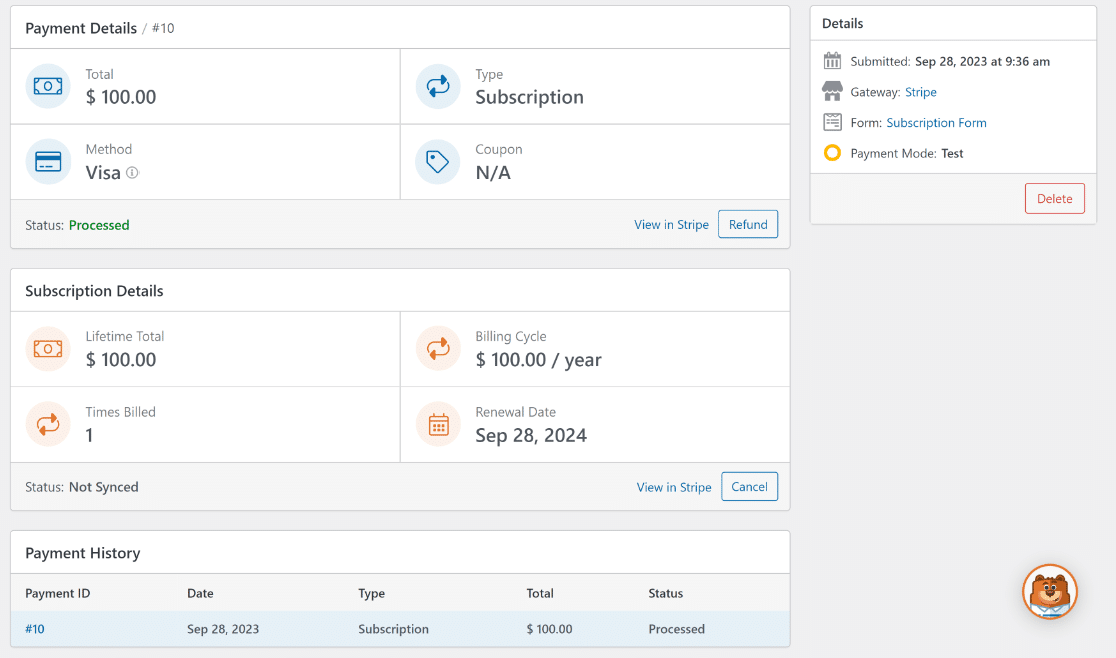
على سبيل المثال، يمكنك النقر فوق "عرض في Stripe" في الصفحة للحصول على دفعة معينة إذا كنت تريد رؤية معلومات الدفع من موقع Stripe الإلكتروني.
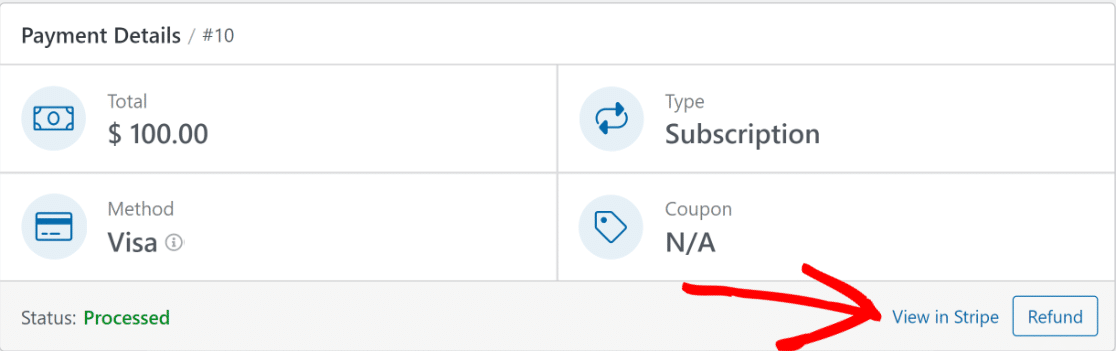
ملاحظة: إذا كنت تستخدم بوابة دفع مختلفة، ففي خيار العرض في الشريط، سيتغير النص "شريط" إلى اسم بوابة الدفع التي أجرى المستخدم الدفع منها.
إذا كنت بحاجة إلى استرداد الأموال من خلال Stripe، فانقر فوق زر استرداد لبدء العملية مباشرة من داخل WordPress.
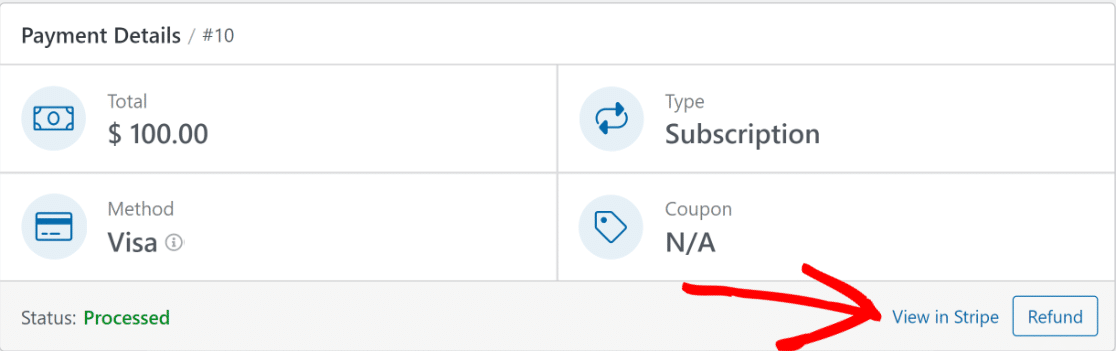
وبالمثل، إذا لزم الأمر، يتم تزويدك بخيار إنهاء الاشتراك بشكل دائم. فقط اضغط على زر إلغاء .
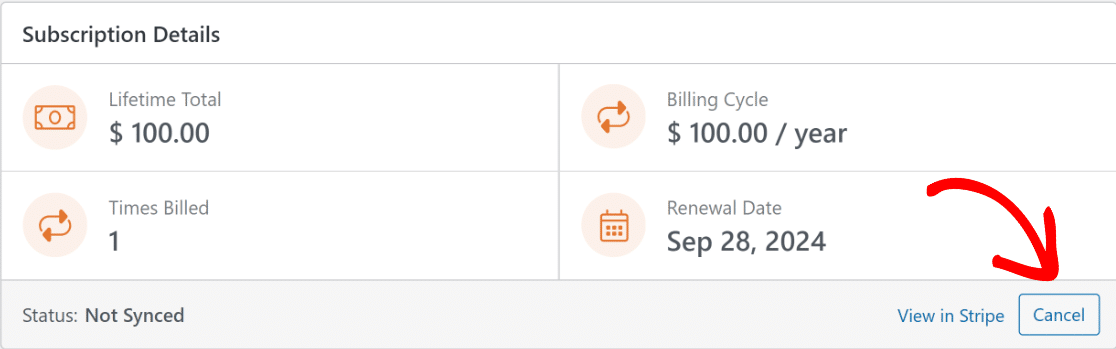
بمجرد الضغط على زر الاسترداد أو الإلغاء ، سيتم تحديث جدول المدفوعات تلقائيًا ليعكس حالة الإدخال والدفع الجديدة.
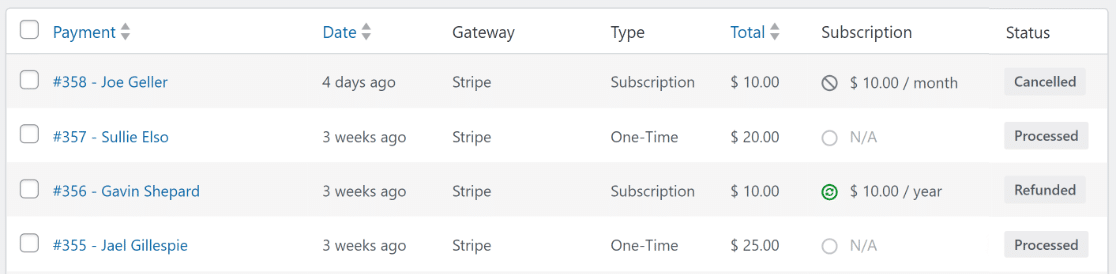
وهناك لديك! الآن، لن تضطر أبدًا إلى مغادرة لوحة تحكم WordPress الخاصة بك لإدارة الفواتير أو الاشتراكات أو الإلغاءات أو المبالغ المستردة القادمة!
المزيد من الأسئلة حول حالة الاشتراك في Stripe
يعد عرض حالة فاتورة اشتراك Stripe في WordPress موضوعًا شائعًا بين قرائنا. فيما يلي إجابات لبعض الاستفسارات الشائعة حول هذا الموضوع.
كيف أعرف إذا كان اشتراكي في Stripe نشطًا؟
للتحقق مما إذا كان اشتراك Stripe نشطًا، قم بتسجيل الدخول إلى لوحة تحكم Stripe وانتقل إلى قسم "الاشتراكات". الاشتراكات النشطة مدرجة هنا.
وبدلاً من ذلك، يمكنك الوصول إلى تقارير حالة الاشتراك مباشرةً من WordPress. ما عليك سوى الانتقال إلى WPForms »المدفوعات والنقر فوق علامة التبويب نظرة عامة .
من هنا، انقر على خيارات الاشتراكات الجديدة أو تجديد الاشتراك لعرض الاشتراكات النشطة، أو استخدم عامل التصفية الموجود أعلى جدول الدفعات.
كيف أرى الاشتراكات الملغاة على Stripe؟
يمكن عرض الاشتراكات الملغاة في Stripe في لوحة المعلومات ضمن الاشتراكات ، مع وجود عامل تصفية للحالة الملغاة .
يمكن لتكامل Stripe الخاص بـ WPForms تبسيط هذه العملية إذا كانت طريقة الدفع الافتراضية لديك. انتقل إلى WPForms »المدفوعات وانقر فوق علامة التبويب نظرة عامة .
بعد ذلك، انقر فوق مرشح القائمة المنسدلة جميع الاشتراكات وحدد المربع " تم الإلغاء" لعرض جميع اشتراكات Stripe التي تم إلغاؤها.
ما الذي يتقاضاه Stripe مقابل الاشتراكات؟
تفرض Stripe رسومًا قياسية بنسبة 3% على مدفوعات الاشتراك، وعادةً ما تكون نسبة مئوية من المعاملة بالإضافة إلى سعر ثابت. يمكن أن يختلف هذا بناءً على بلدك وخطة Stripe المحددة أو الفترة التجريبية.
إذا كنت تستخدم نموذج طلب في WordPress تم إنشاؤه من خلال WPForms لإدارة المدفوعات، فيمكنك تجنب هذه الرسوم الإضافية عن طريق الترقية إلى ترخيص Pro.
ما الفرق بين الدفعات المتكررة ودفعات الاشتراك؟
تشير الدفعات المتكررة إلى أي إعداد دفع متكرر، في حين أن دفعات الاشتراك هي نوع من الدفع المتكرر للحصول على إذن مستمر والوصول إلى منتج أو خدمة.
يقوم WPForms وتكامل Stripe الخاص به بإدارة كليهما بكفاءة، مما يوفر التخصيص لجداول الدفع المختلفة وتغييرات الاشتراك.
ومع ذلك، من أجل إدارة الدفعات المتكررة وإعداد المنطق الشرطي، سيتعين عليك الترقية إلى WPForms Pro واستخدام ملحق Stripe Pro.
كم من الوقت يستغرق ظهور دفعات Stripe؟
عادةً ما تظهر الدفعات الشريطية في حسابك خلال بضعة أيام من المعاملة، اعتمادًا على وقت المعالجة والإنهاء في البنك الذي تتعامل معه، ما لم تفشل الدفعة، وفي هذه الحالة، سيتم تصنيفها على أنها "ملغاة".
يوفر تكامل Stripe الخاص بـ WPForms تقارير وإشعارات الدفع في الوقت الفعلي، مما يساعدك على تحصيل الرسوم تلقائيًا ومراقبة حالات المعاملات على الفور.
بعد ذلك، تعرف على كيفية إنشاء آلة حاسبة مخصصة عبر الإنترنت
أثبتت الآلات الحاسبة أنها وسيلة ممتازة لجذب عملاء محتملين إضافيين لشركتك من خلال التقاط عناوين البريد الإلكتروني للزائرين. راجع دليلنا، حيث سنرشدك خلال خطوات إنشاء آلة حاسبة مخصصة باستخدام WPForms!
أنشئ نموذج WordPress الخاص بك الآن
على استعداد لبناء النموذج الخاص بك؟ ابدأ اليوم مع أسهل مكون إضافي لإنشاء النماذج في WordPress. يتضمن WPForms Pro الكثير من القوالب المجانية ويقدم ضمان استعادة الأموال لمدة 14 يومًا.
إذا ساعدتك هذه المقالة، فيرجى متابعتنا على Facebook وTwitter للحصول على المزيد من البرامج التعليمية والأدلة المجانية الخاصة بـ WordPress.
